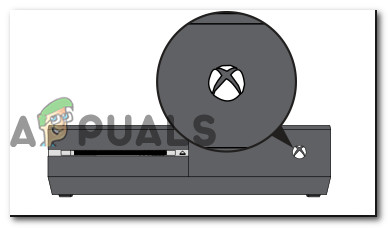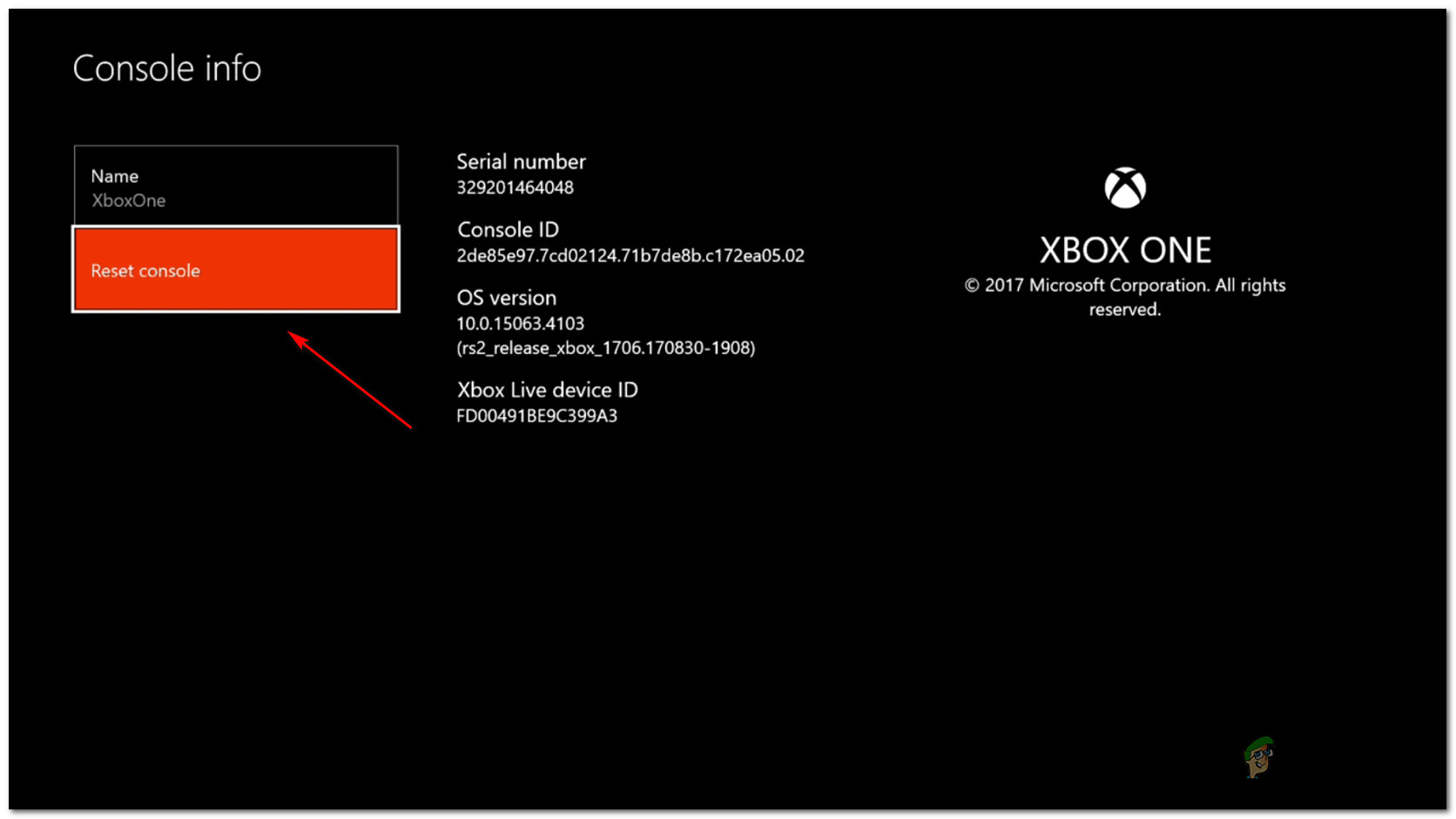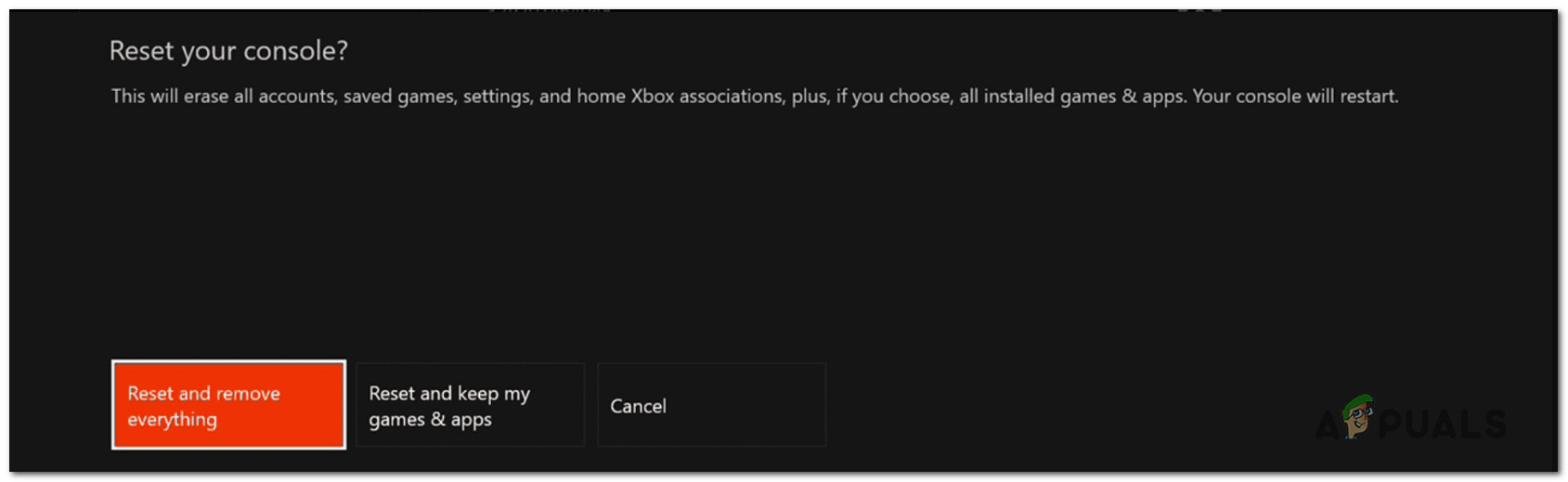ザ・ エラーコード0x90010108 特定のXboxOneユーザーが特定のゲームを開こうとしたときに発生します。ほとんどのユーザーでは、Borderlands2またはPlantsvs Zombiesのインストールが完了した直後に、ユーザーがホームボタンを押そうとすると表示されます。

Xbox Oneエラー0x90010108の原因は何ですか?
結局のところ、この問題の出現の原因となる可能性のあるいくつかの異なるシナリオがあります。責任を負う可能性のある潜在的な犯人の候補リストは次のとおりです。
- MicrosoftServerの問題 –結局のところ、コンソールがライブラリメディアを検証できないために、このエラーコードがトリガーされる場合があります。ほとんどの場合、この問題は、メンテナンス期間またはメンテナンス期間のいずれかが原因で発生したサーバーの問題が原因で発生します。 予期しないサーバーの問題 。このシナリオが当てはまる場合、実行可能な唯一の解決策は、Microsoftのエンジニアが問題を解決するまで待つことです。
- ファームウェアの不具合 –ほとんどの場合、この問題はローカルで発生することが判明し、実際には、一時フォルダー内の場所を見つけたいくつかの一時ファイルに関係する不具合が原因でした。この場合、電源の入れ直し手順を実行することで問題を解決できます。
- システムファイルの破損 –より特殊な状況では、この問題は、従来は解決できなかったある種のファームウェアの問題やOSの破損に対処している場合に再発する可能性があります。このシナリオが当てはまる場合は、ハード/ソフトリセットを実行することで問題を修正できるはずです。
方法1:Xboxサーバーのステータスを確認する
先に進んで他の潜在的な修復戦略を追求する前に、問題がローカルでのみ発生していることを確認するために必要な検証を行うことが重要です。影響を受けた数人のユーザーが報告しているように、 0x90010108 Xboxサーバーの一時的な問題が原因で、エラーが発生する可能性があります。
結局のところ、一時的なメンテナンス期間または予期しない DDoS攻撃 どちらも、この特定のエラーコードの出現につながる可能性のある実行可能なオプションです。ほとんどの場合、これはコンソールがインターネットに接続できないために発生します。
このエラーの履歴を見ると、急増した例がいくつかあります。 0x90010108 米国でのエラー。どちらの場合も、サーバーの問題が原因でした。
サーバーの問題の可能性を排除するには、このリンク(ここ)にアクセスして、Xboxサービス(特にコアサービス)で現在問題が発生していないかどうかを確認してください。

XboxLiveサービスのステータスの確認
注意: 調査の結果、サーバーの問題に対処していることが判明した場合、以下の修正のいずれでも、 0x90010108。 この場合の唯一の実行可能な修正は、Microsoftが問題を解決するまで辛抱強く待つことです。コアサービスが修復されていることを確認するまで、Xboxのステータスページを定期的に確認してください。
上記の調査で、Xbox Oneで問題の原因となっているサーバーの問題が実際にあることが判明した場合は、ローカルで発生した場合に問題を回避できる方法について、以下の次の方法に直接進んでください。
方法2:パワーサイクリング手順の実行
上記の調査で、地域の問題に対処していることが判明した場合は、 0x90010108 データ損失のないエラーは、電源の入れ直し手順を実行することです。
電源を入れ直す手順を使用すると、この問題の原因となる可能性のある一時ファイルの大部分を取り除くことができます。この操作が本質的に行うことは、電源コンデンサを排出し、温度データフォルダをクリアすることです。結局のところ、この操作により、このエラーコードをトリガーする可能性のあるファームウェア関連の問題の大部分が解決されることになります。
調査の結果、影響を受けたユーザーが電源の入れ直し手順を実行するための適切な手順に従って問題を完全に解決できたいくつかのユーザーレポートを特定することができました。
これは、XboxOne本体で電源を入れ直して修正するためのクイックガイドです。 0x90010108 エラー:
- コンソールの電源が完全にオンになっている( 冬眠 )、(コンソールの)Xboxボタンを押し続けます。
- ボタンを約10秒間、またはコンソールの前面にあるLEDの点滅が止まるまで押し続けます。この動作が発生していることを確認したら、Xboxボタンを放します。
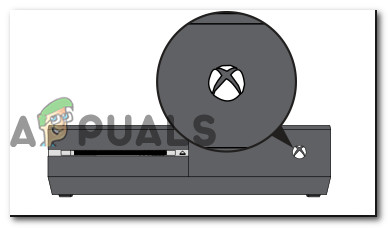
XboxOneでハードリセットを実行する
- 手順2を完了したら、1分間待ってから、コンソールの電源を入れ直してください。追加の手順として、手順を確実に成功させるために、電源ケーブルをコンセントから物理的に切断する必要もあります。
- これが完了したら、Xboxコンソールボタンをもう一度押します(ただし、以前のように押したままにしないでください)。
- これで、コンソールが再び起動するはずです。この起動中は、起動シーケンスの最後に表示されるアニメーションロゴに注意してください。表示された場合は、手順が成功し、コンソールが何もせずに新しく起動していることを確認してください。 臨時雇用者 干渉している可能性のあるファイル。

XboxOneの開始アニメーション
- 起動シーケンスが完了したら、以前に原因となったアクションを繰り返します。 0x90010108 エラーが発生し、問題が解決したかどうかを確認します。
特定のゲームを開こうとしたとき、またはホームボタンを押したときに同じエラーが引き続き発生する場合は、以下の次の潜在的な修正に進んでください。
方法3:ハード/ソフトリセットを実行する
あなたのケースで電源の入れ直しの手順がうまくいかなかった場合は、従来は解消されなかったある種のファームウェアの問題に対処している可能性が非常に高いです。このような場合、最終的にあなたが乗り越えることを可能にする唯一の実行可能な修正 0x90010108 エラーは ハードリセットを実行します。
このエラーメッセージを回避するのに苦労していたXboxOneユーザーの何人かは、ハードリセットを実行した後、最終的に問題を修正できたと報告しています。このプロセスは、最終的に、問題の原因となる可能性のある破損したものを置き換えます。
この手順は、ダウンロードしたライブラリと個人データを失うことを必ずしも意味しないことを覚えておくことが重要です。 OSファイルにのみ触れるソフトリセットを選択することもできます(アプリ、ゲーム、ソーシャルアカウントの統合、一部のユーザー設定はそのまま維持します)。
しかし、あなたが修正する可能な限り最高のチャンスが欲しいなら 0x90010108エラー 、抜本的なアプローチ(ハードリセット)をお勧めします。必要なことは次のとおりです。
- コンソールが完全にオンになっている状態で、コントローラーのXboxボタンを1回押して、ガイドメニューを表示します。ガイドメニューに入ったら、に移動します システム>設定>システム>コンソール情報 。
- あなたがなんとか中に入ることができた後 情報コンソール メニュー、アクセス コンソールをリセット 画面の左側のセクションからのオプション。
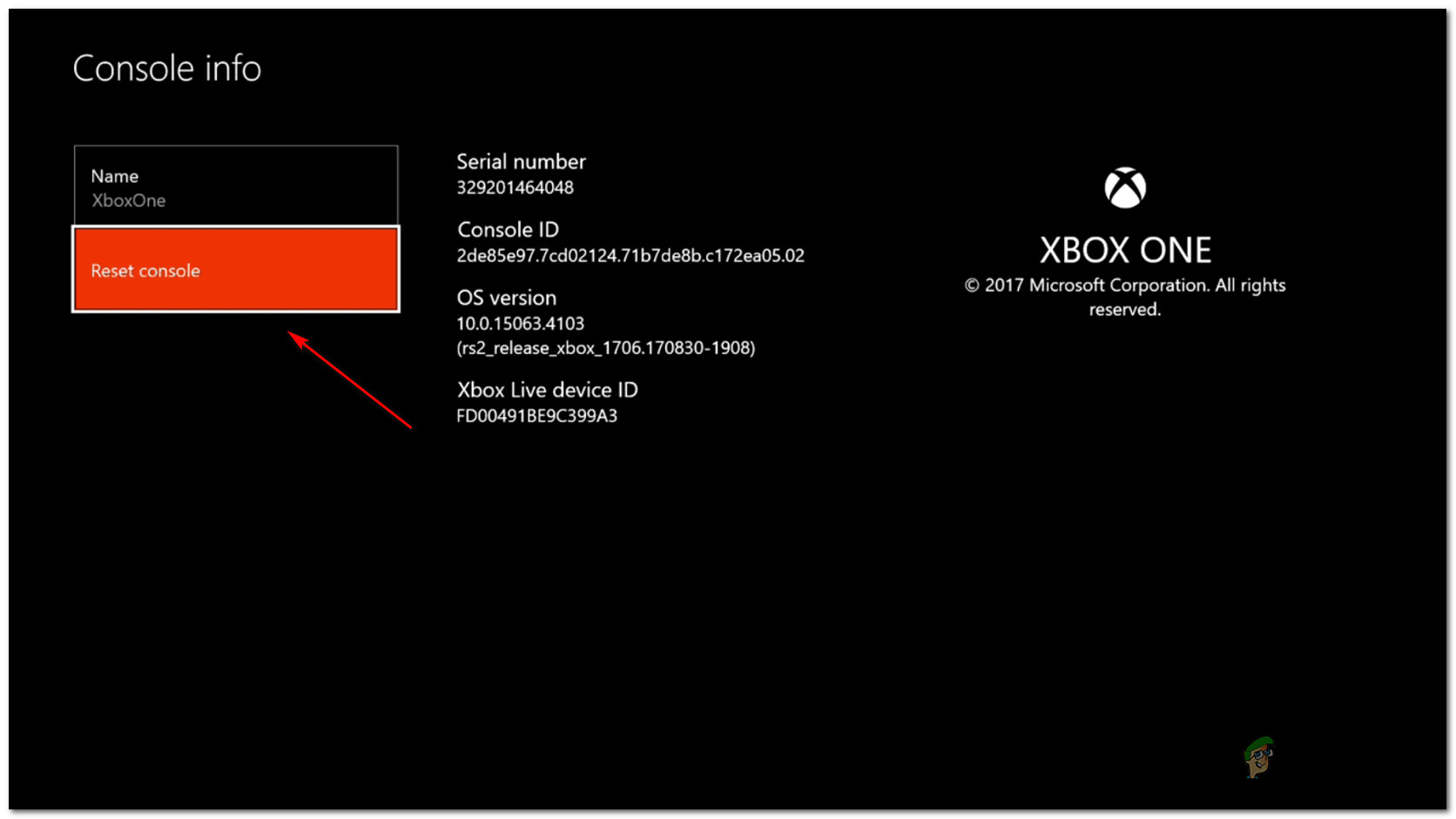
ソフトファクトリリセットの実行
- 内部 コンソールをリセット メニューから、 ゲームとアプリをリセットして保持する ソフトリセットを実行する場合は、セクションをクリックしてXボタンを押します。
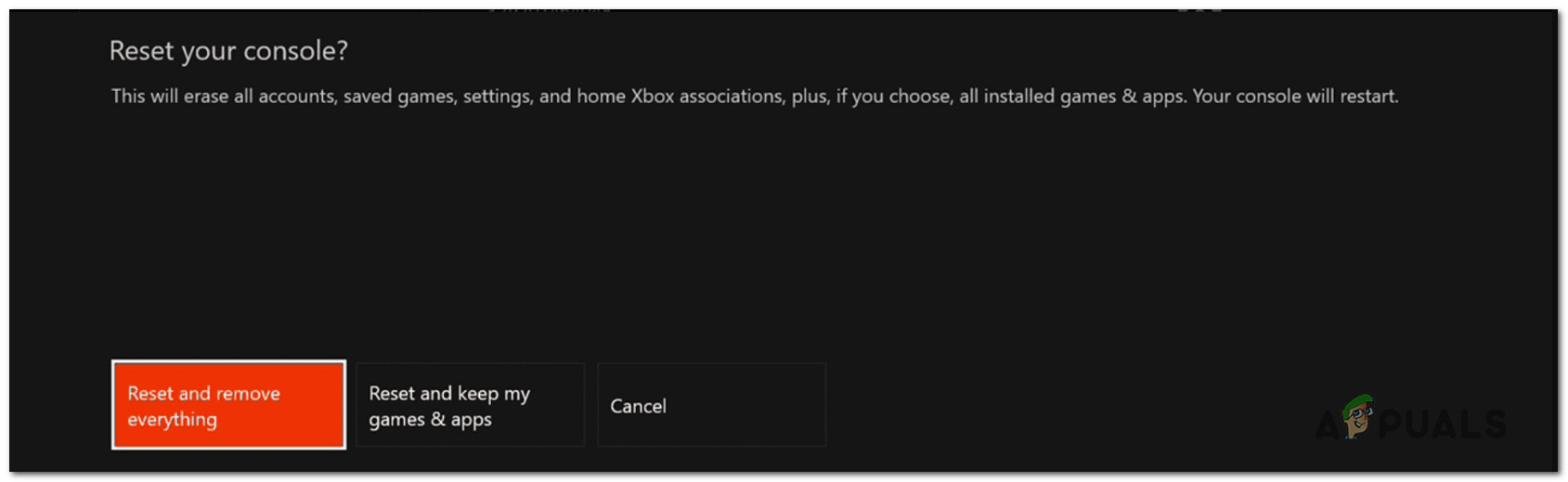
ソフト/ハードリセットコンソール
注意: 成功の可能性を高めたいが、データの損失を気にしない場合は、 すべてをリセットして削除します 。
- プロセスを開始したらすぐに、操作が正常に完了するまで辛抱強く待ちます。完了するとすぐに、コンソールが自動的に再起動します。
- 次の起動シーケンスが完了したら、以前に発生していたアクションを繰り返します。 0x90010108 エラーが発生し、問題が解決したかどうかを確認します。